Hướng dẫn quay màn hình iPhone có âm thanh đơn giản và nhanh chóng
Nội dung bài viết
Mặc định, tính năng quay màn hình trên iPhone không ghi lại âm thanh, nhưng chỉ cần thực hiện vài thao tác đơn giản, bạn có thể dễ dàng bật âm thanh khi quay màn hình.
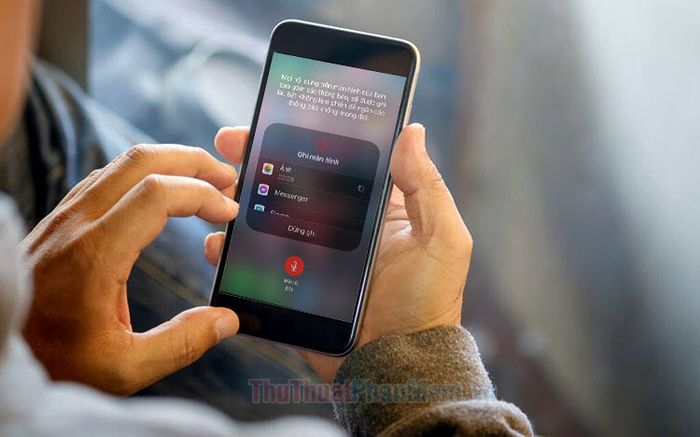
1. Cách quay màn hình có âm thanh trên iPhone bằng tính năng Ghi màn hình
Bước 1: Mở ứng dụng Cài đặt (1) => chọn Trung tâm điều khiển (2).
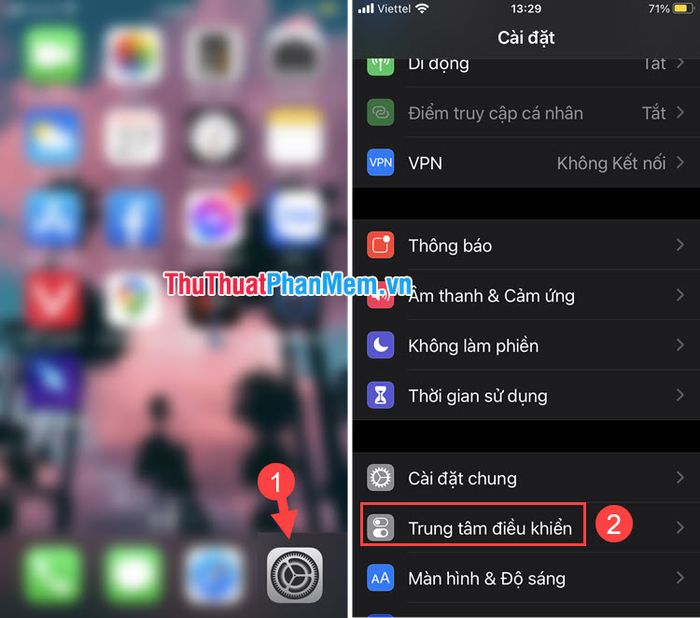
Bước 2: Nhấn vào biểu tượng (+) Ghi màn hình để tích hợp tính năng này vào Trung tâm điều khiển.

Bước 3: Vuốt nhẹ từ cạnh dưới màn hình lên (1) để mở Trung tâm điều khiển. Sau đó, nhấn và giữ biểu tượng Ghi màn hình (2) trong khoảng 1-2 giây.
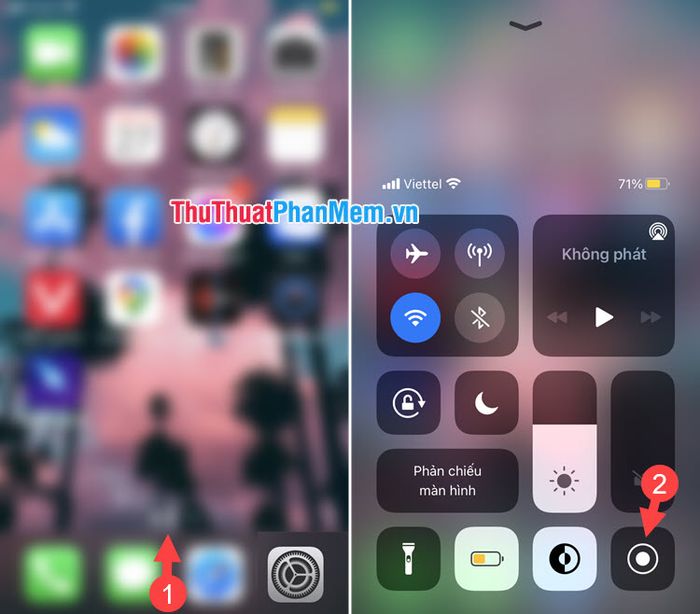
Bước 4: Nhấn vào biểu tượng Micro để kích hoạt ghi âm cùng với quay màn hình trên iPhone.
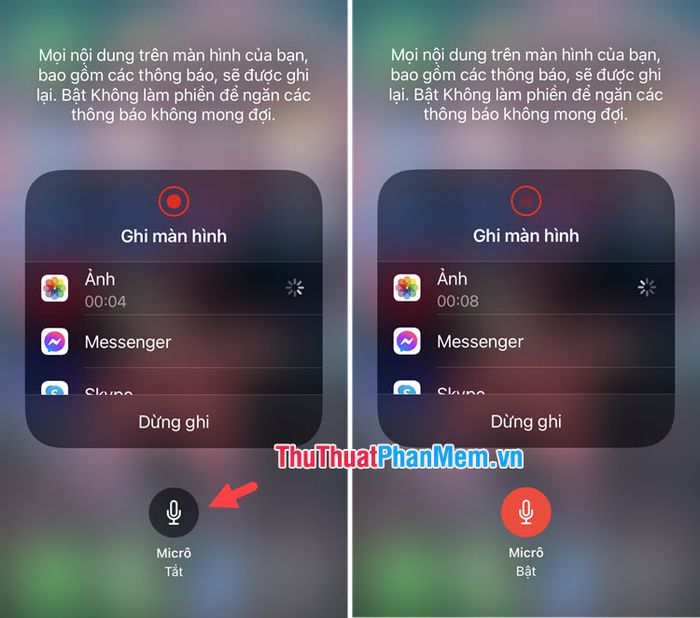
Bước 5: Để kết thúc quay màn hình, chạm vào biểu tượng Ghi màn hình và thông báo lưu bản ghi vào thư viện Ảnh sẽ xuất hiện khi hoàn tất.
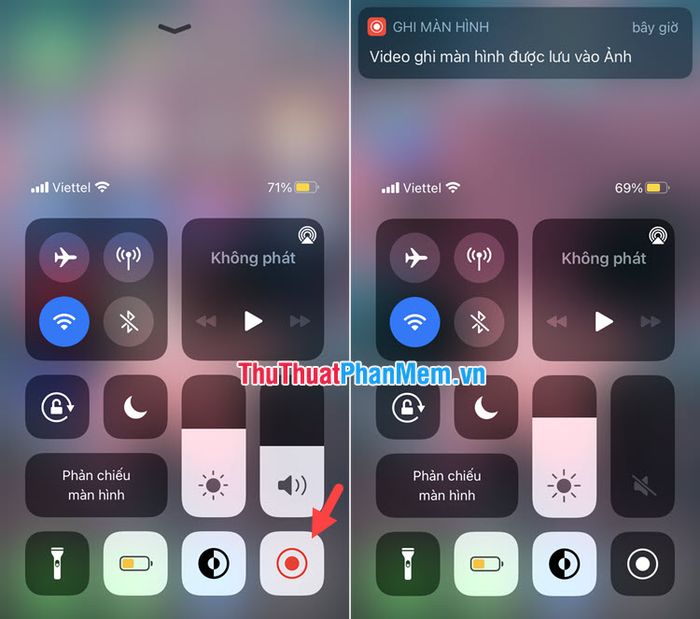
2. Cách quay màn hình có âm thanh bằng ứng dụng Loom
Đầu tiên, bạn cần tải xuống Loom từ App Store.
Bước 1: Mở ứng dụng và chọn Sign in để đăng nhập nếu đã có tài khoản. Nếu chưa, hãy chọn Sign up (1) => Email (2) và làm theo hướng dẫn để tạo tài khoản mới.
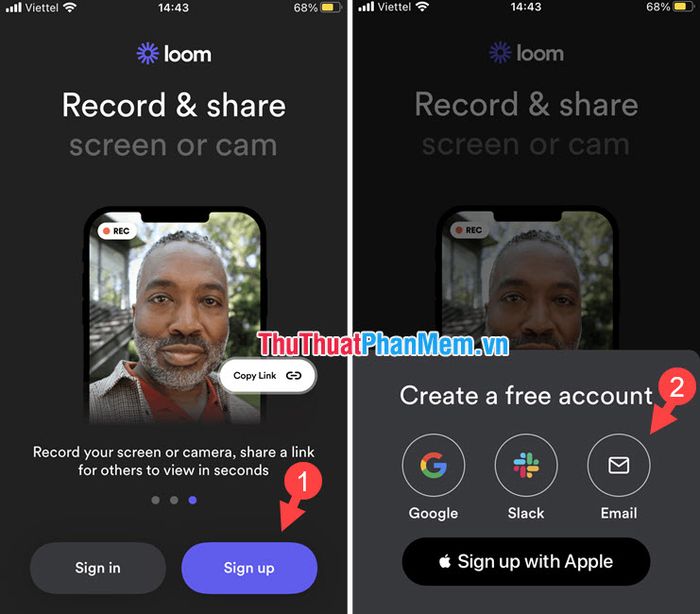
Bước 2: Trên giao diện chính, nhấn vào Start a recording (1) => chọn Screen (2) => và bắt đầu quay bằng cách nhấn Record screen (3).
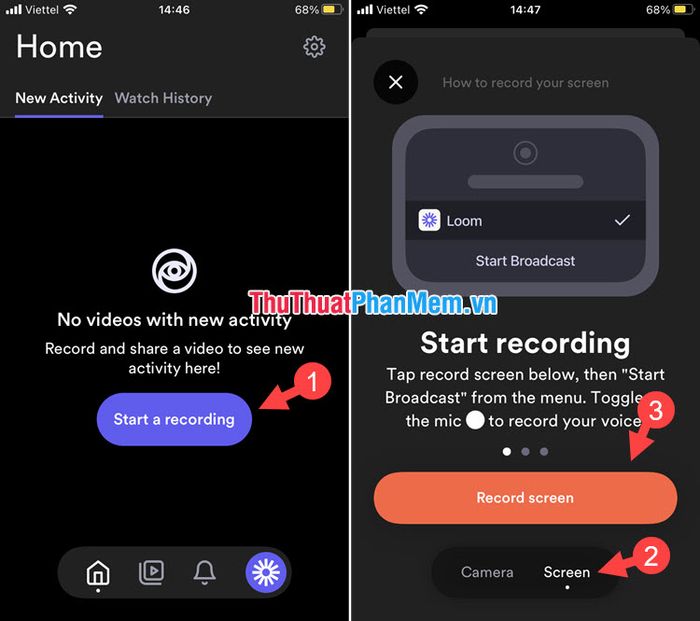
Bước 3: Nhấn vào biểu tượng Micro (1) để kích hoạt ghi âm cùng với quay màn hình. Sau đó, chọn Bắt đầu truyền phát (2) để bắt đầu quay.
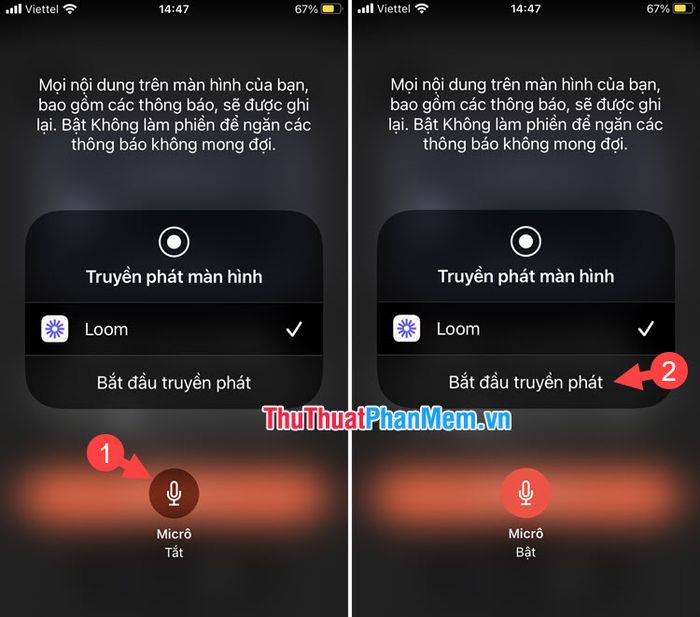
Bước 4: Để kết thúc quay, nhấn vào Dừng truyền phát.
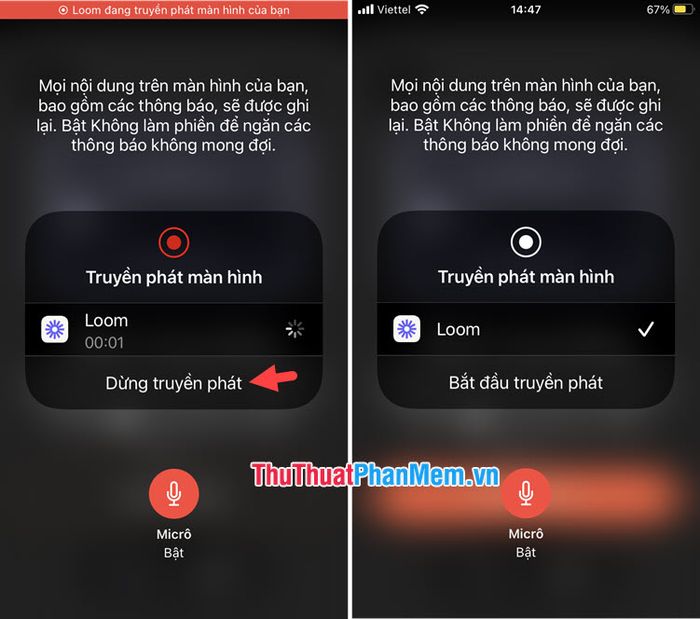
Bước 5: Truy cập vào My Video (1) => chọn video vừa quay (2) => nhấn vào biểu tượng … (3) để mở tùy chọn.
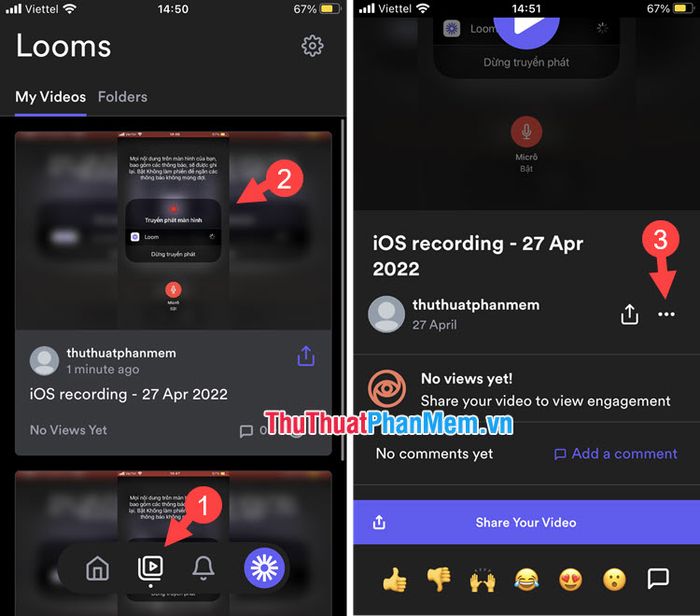
Bước 6: Chọn Download (1) => nhấn OK (2) để tải video quay màn hình về thiết bị của bạn.
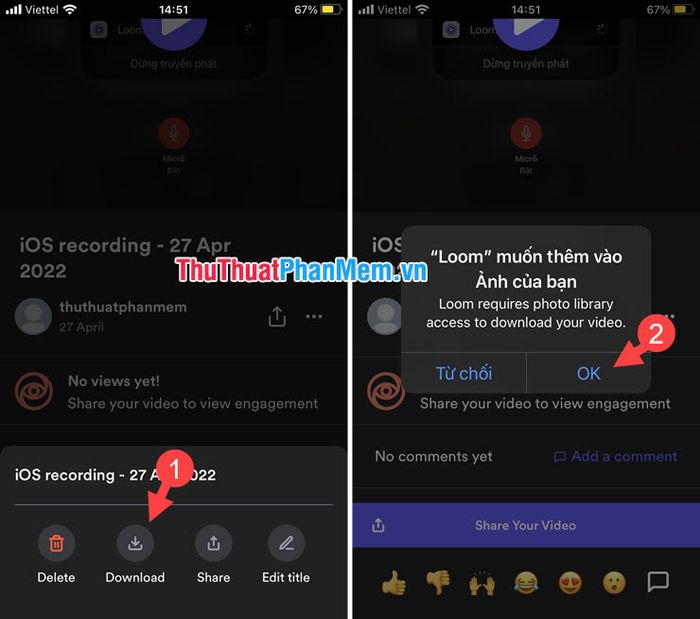
Nhờ những hướng dẫn chi tiết trong bài viết, bạn có thể dễ dàng quay màn hình iPhone kèm âm thanh một cách nhanh chóng và hiệu quả. Chúc bạn một ngày tràn đầy năng lượng và thành công!
Có thể bạn quan tâm

Cách Làm Mặt Nạ Dưỡng Da Từ Trứng Đơn Giản

Khám phá 7 thú cưng trên bản đồ Sa Mạc Tận Thế trong Free Fire

Top 5 địa chỉ mua mỹ phẩm đáng tin cậy và chất lượng hàng đầu tại Quận 6, TP. HCM

Ngô chiên bơ, với hương thơm quyến rũ và lớp vỏ giòn rụm, sẽ khiến bạn phải xiêu lòng ngay từ lần đầu thưởng thức.

12 lưu ý quan trọng khi đeo vòng tay trầm hương để phát huy tối đa công dụng phong thủy


